文字起こしはどんな場面で必要なのか?
文字起こしとは、ミーティングや取材で録音した音声を文字に書き起こして視覚化することを指し、テープ起こしと呼ばれることもあります。メモだけでは漏れがある心配があるので、取材では必ずボイスレコーダーで相手の発言を録音します。この文字起こしには膨大な時間がかかり、平均3時間以上、早い人でも2倍の時間はかかります。「文字起こしがもっと楽にできたら他の作業に当てられるのに〜!」と思っている人は少なくないはず。そこで、今回は文字起こしの時間を短縮できる便利な方法をご紹介します。
文字起こしの手段とは?
基本的な文字起こしの手段として、以下のものが挙げられます。
・ひたすら聞いて手動で文字に書き起こす
・文字起こし専門の業者にお金を払って依頼する
・声に出して読み上げ、音声認識で入力する
・文字起こし専用のアプリやツールに頼る
一つ目が大半の人が行う方法で、時間はかかるけれど正確さで言ったら間違いありません。
二つ目は言わずもがなコストがかかります。これは緊急で必要な時にだけ利用するのが良さそうです。
三つ目は、声を発するため、外出先や仕事場など他の人がいる場合に迷惑がかかってしまう場合があります。長時間の音声には適していません。
そこで、今回紹介する、四つ目の「文字起こし専用のアプリやツールに頼る」についてこれから説明したいと思います。
「Googleドキュメント」と「Soundflower」の合わせ技で面倒な文字起こしを楽にしよう!
「Googleドキュメント」はGoogleのサービスの一つで、Googleアカウントを持っていれば誰でも使用可能です。
Googleドライブを選択し、新規作成をクリックすると、Googleドキュメントが開けます。
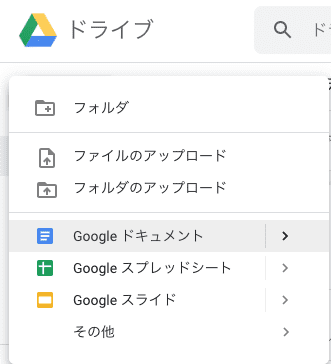
「Soundflower」とは、あらかじめ録音した音声を、マイクに認識させることができます。
したがって、音声をわざわざ流さなくても、そのままマイクが反応するため静かな場所での作業が可能です。
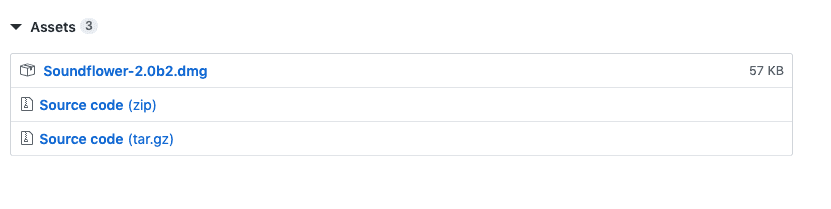
Soundflower-2.0b2.dmgを選択するとダウンロードが開始します。
ダウンロードが完了したら、設定画面からサウンドを選択します。
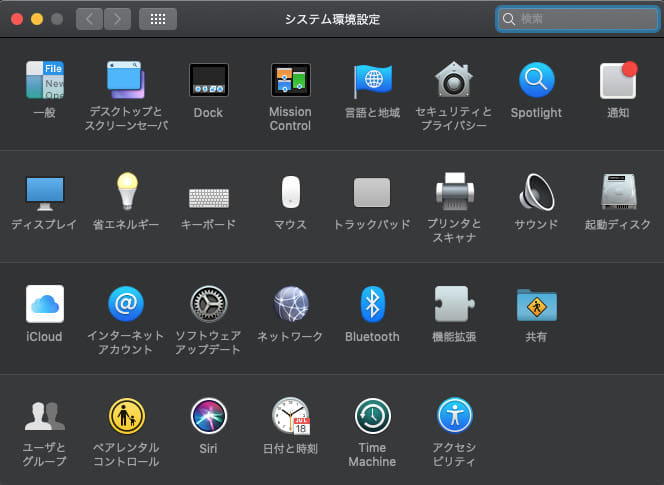
出力を選び、Soundflower(2ch)を選択します。
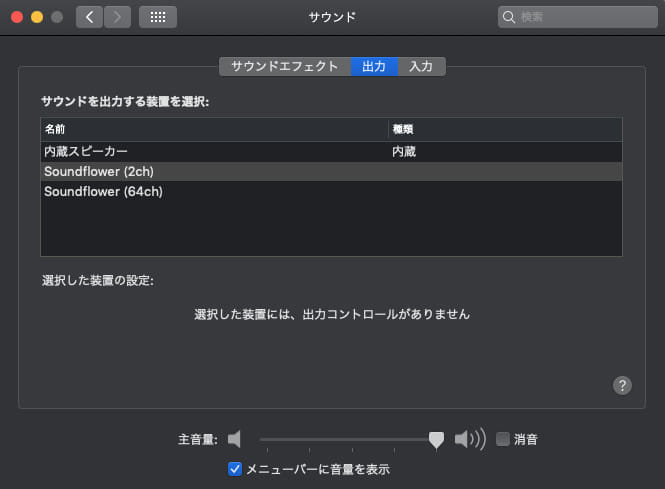
これで設定は完了です。
実際に「Googleドキュメント」で使ってみましょう!
新規作成をしたら、ツールを選択し、音声入力をクリックします。
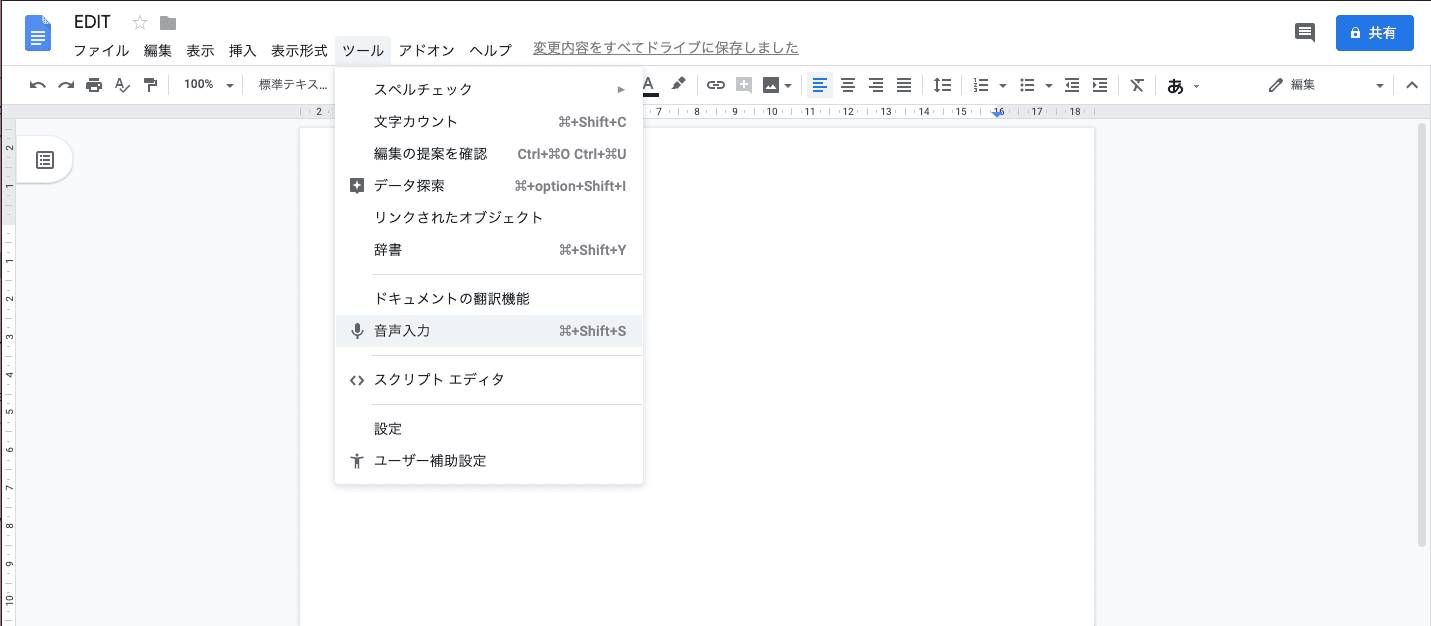
すると、左側にマイクのアイコンが表示されるので、クリックします。同時にiTunesなどのアプリで録音した音声を流します。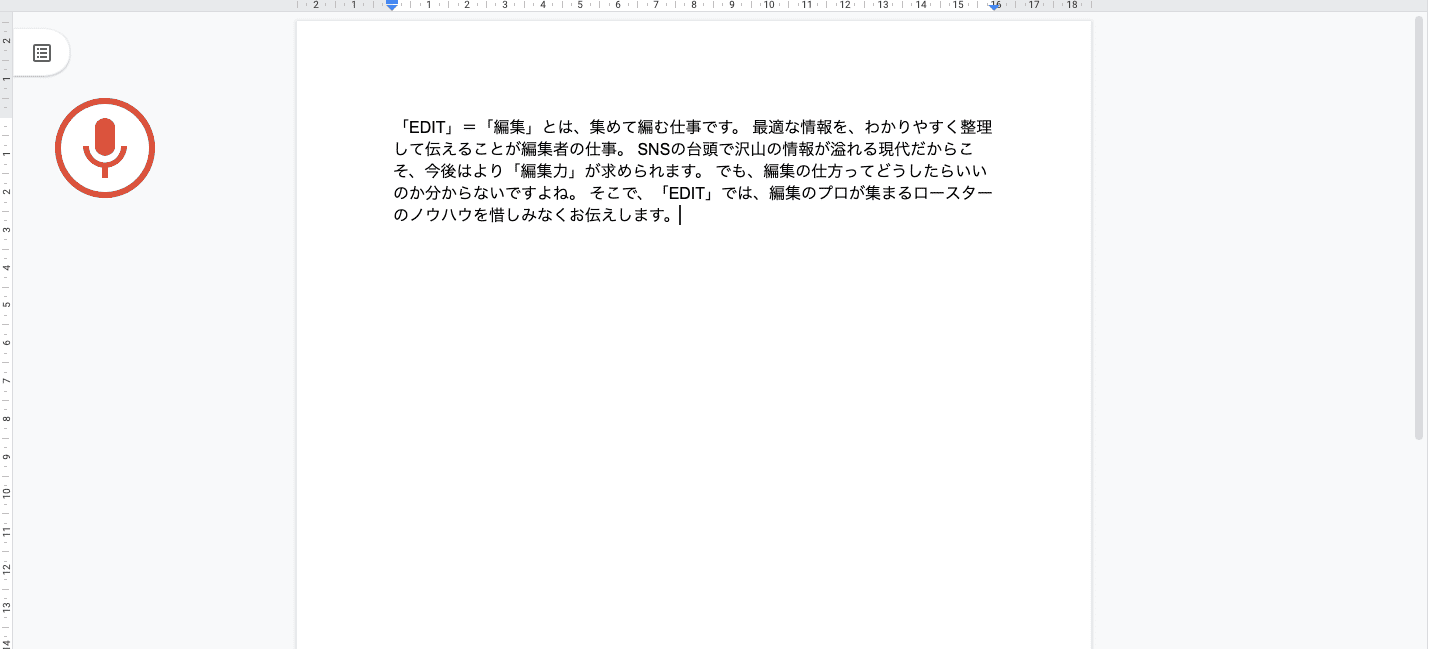
すると、音声認識し、自動的に文字が入力されます。これを初めて見たときは感動しました。


